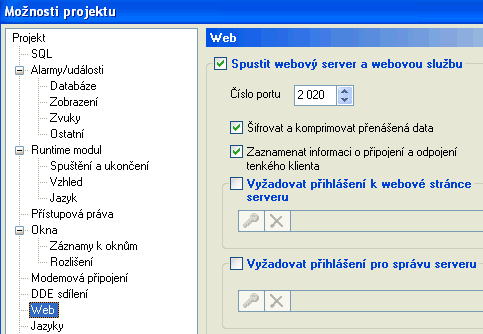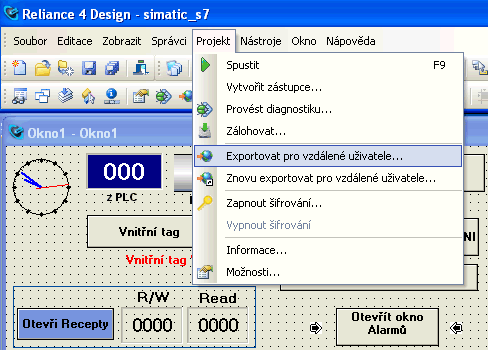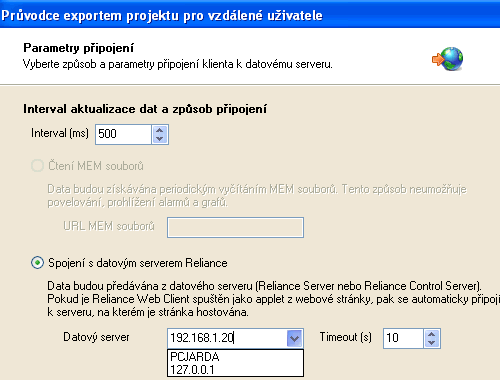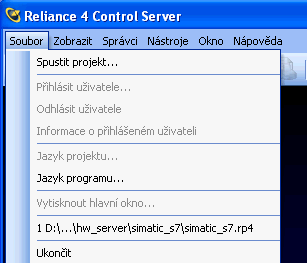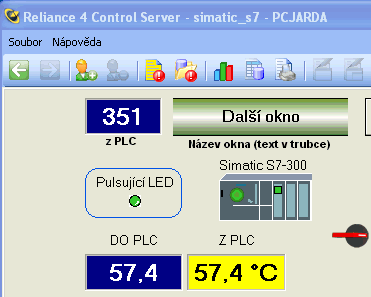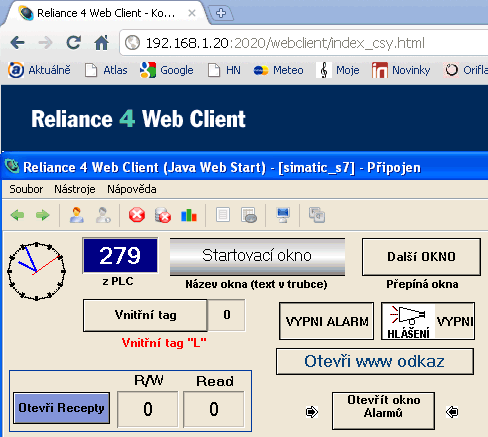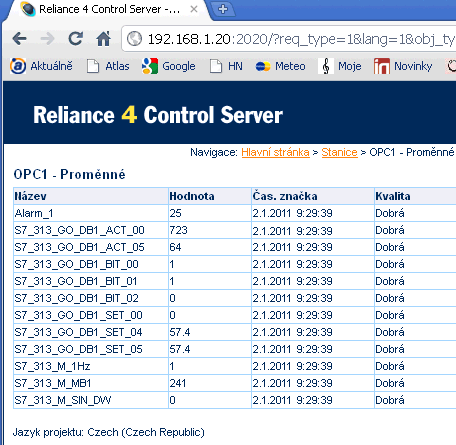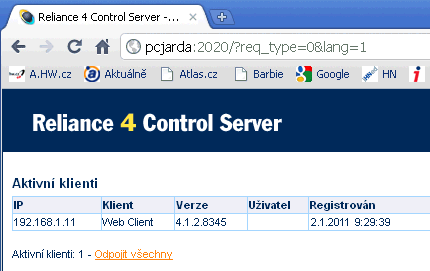Vyzkoušíme a ukážeme si, jak se s tímto úkolem vypořádá český SCADA nástroj Reliance. Pokud Vám Reliance nic neříká, připomínám že se jedná o český SCADA systém společnosti Geovap Pardubice, proto i vše včetně technické pomoci, máte k dispozici hezky česky. Ještě je třeba si zdůraznit, že Reliance umí nejenom webového klienta pro klasické PC, ale i tzv. "tenkého klienta", tedy aplikaci pro chytré mobily s OS Windows mobile a pracuje se i na verzi pro Android. Mobilní verzi si ale otestujeme někdy příště.
|
Ještě než začneme, doporučuji stáhnout a nainstalovat některou poslední verzi Reliance, na této jely všechny testy + OS Windows XP profi +SP3. Zatím si připomeneme princip zobrazení: Na počítači s OPC serverem a spojením na Simatic je naše skutečná aplikace spuštěna pod Reliance Control Serverem. Ten zajistí při požadavcích z ostatních zasíťovaných počítačů připojení na upravenou aplikaci tvořenou hlavně soubory xml a jar, která je zobrazitelná v obyčejném internetovém prohlížeči vzdálených počítačů. Tyto soubory jsou samozřejmě vytvořeny exportem z vývojového prostředí Reliance, a pro správný chod je vyžadují prostředí jazyka JAVA, minimálně JRE 6.0. |
|
|
První nastavení se odehrává ve vývojovém prostředí naší skutečné aplikace, která běží na PC společně s OPC severem, který udržuje spojení s naším PLC. Abychom tedy měli na vzdálených PC co zobrazovat, musíme mít nějakou vytvořenou aplikaci v Relianci. Pro přístup na webový server hlavního PC budeme potřebovat znát číslo portu. To nastavíme ve zmíněné aplikaci Reliance, neboť standardně je číslo portu 40000, abychom se náhodou netrefili někde, kde nechceme. Port 2020 se mi dobře pamatoval. |
|
|
Abychom tedy získali projekt, zobrazitelný v internetovém prohlížeči provedeme si export našeho projektu pro vzdálené uživatele. Protože moje aplikace je malá, tak můžeme použít celý projekt, jinak si můžeme vlastní projekt upravit o další obrazovky pro webový server tak, abychom si rozhodli, co bude pro koho z jiných počítačů viditelné. |
|
|
V úvodu exportu je opravdu bezvadná obrazovka, kde je dobře vysvětlen rozdíl mezi Web Clientem a Mobile Clientem, a vše co je pro běh našeho Web Clienta potřebné. Jediná podmínka je v přítomnosti JRE verze 6 na počítači, kde chceme klienta spouštět. |
|
|
Jedna část průvodce exportem nabídne možnost umístění souborů webového serveru pro oba klienty do uživatelských složek. Klidně si to zkuste, aspoň je potom hezky vidět, co všechno nám Reliance pro klienta vygeneruje. Export se dá provádět, kolikrát chceme. |
|
|
Jedno z úskalí, kde špatné nastavení povede k nefunkčnosti aplikace. Pokud se na server připojíme z dalšího počítače, automaticky píšeme do adresního řádku prohlížeče IP adresu a číslo portu serveru, nenapadne nás napsat jen interní název vzdáleného počítače, neboť jen podle názvu a bez překladače interních adres, bychom vzdálený PC nikdy nenašli. Takže vložit si IP adresu hlavního počítače a nenechat vygenerovat jen název. |
|
|
Podařilo se nám vše úspěšně vyexportovat, takže spustíme si Reliance Control Server a v něm náš hlavní projekt. |
|
|
Pod Control Server na hlavním PC běží naše zkušební aplikace stejně jako v jiném runtime, všechno funguje, spojení s PLC je funkční přes OPC server a spouští se plně automaticky. |
|
|
A teď si zkusíme spustit aplikaci a spojení přes webového klienta. Z jiného PC v síti si zadáme adresu našeho běžícího serveru, kde si spustíme naši aplikaci. Vše je rychlé jako na kterémkoliv jiném PC. Vyzkoušel jsem tohle na webových prohlížečích MSIE, Firefox a Chrome, z kterého jsou obrázky. Některé funkce u mě nejsou ale přes webového klienta funkční, jako třeba recepty. |
|
|
Nepřetržitý chod webového serveru vyžaduje licenci, takže každou chvilku vyskočí hláška o trial verzi. Ani to ale nevadí, protože v praxi si vše nastavíme, vyzkoušíme a licenci klidně doplníme později, pokud se rozhodneme klienta používat. |
|
|
Na vzdáleně spuštěném serveru můžeme vidět i stav jednotlivých proměnných z OPC serveru, jen nejedou přímo on-line, ale načtou se vždy při znovu obnovení stránky prohlížeče. Pro kontrolu stavu PLC a stroje je to ovšem dostatečné. |
|
|
Spustíme-li si server na hlavním počítači, vidíme v jeho "stausu" i připojené klienty. Momentálně máme jednoho z počítače adresy 11, a je to Web Client, tedy velký počítač s internetovým prohlížečem, na kterém jsme to zkoušeli. Bezvadně to jede i přes WiFi z jakéhokoliv notebooku, který je zapojený v síti. |
|
Závěr:
To je vše, i když to možná vypadá složitě, ve skutečnosti je to celkem jednoduché a celé spojení je velmi rychlé. Pokud náhodou někde zatuhnete, tak technická podpora funguje bezvadně a velmi rychle si s Vaším problémem poradí.
Webový server a klienta nabízí téměř každý SCADA software, ale téměř vždy je to nějak jinak, počínaje instalací a konče nastavením. Tady si vše můžete vyzkoušet bez jakýchkoliv licencí a pak teprve se rozhodnout o praktickém nasazení.
Jaroslav Blažek
Doplňující odkazy k článku:
SCADA Reliance, kontakty: http://www.reliance.cz/cs/contact
Přehled podporovaných funkcí webových a mobilních klientů Reliance: http://www.reliance.cz/cs/products/reliance4/features-and-benefits-of-reliance4?search_highlight_result
Stažení poslední verze Reliance: http://www.reliance.cz/cs/download/reliance4
Článek o SCADA Reliance na tomto serveru: http://automatizace.hw.cz/scada-system-reliance-a-plc-simatic-s7-prvni-kroky
Další články o PLC, Scada/HMI systémech, pohonech, profi-software a komponentech nejen pro průmyslové aplikace najdete na http://automatizace.hw.cz